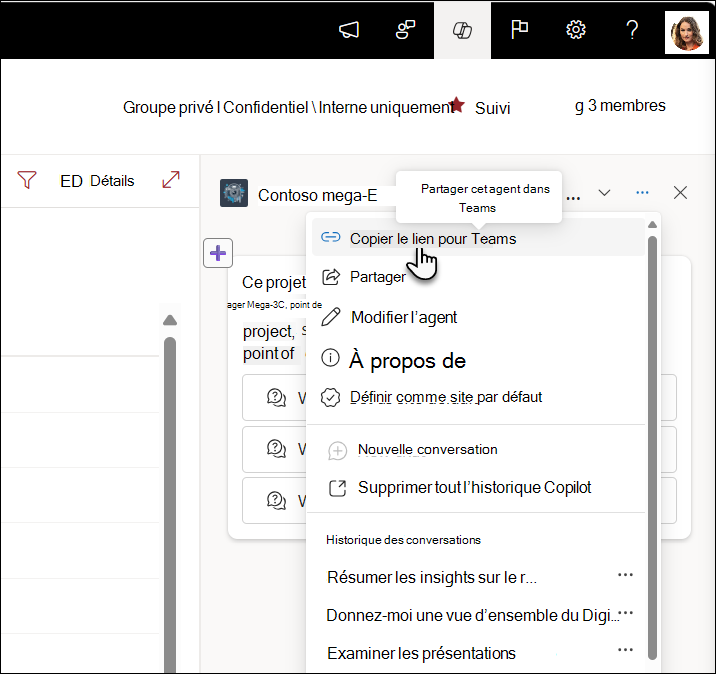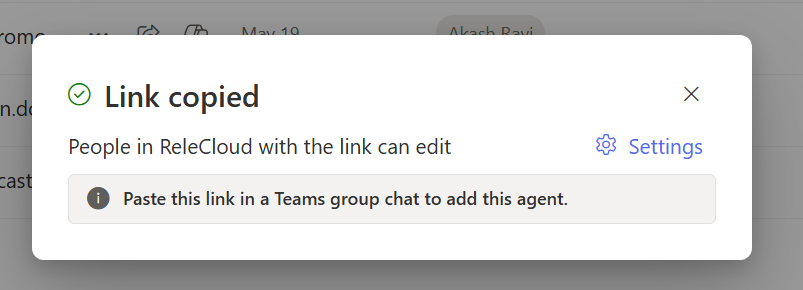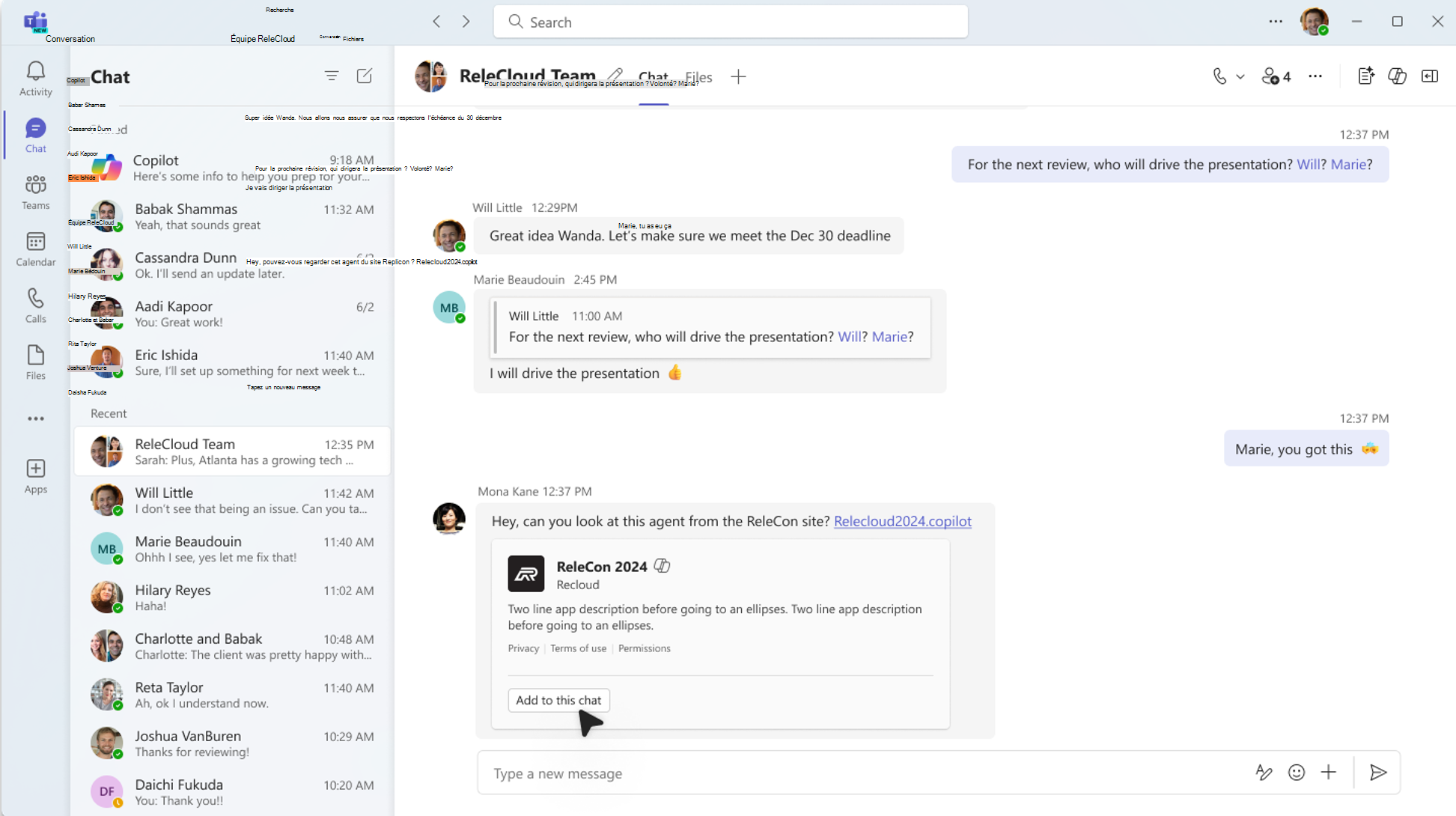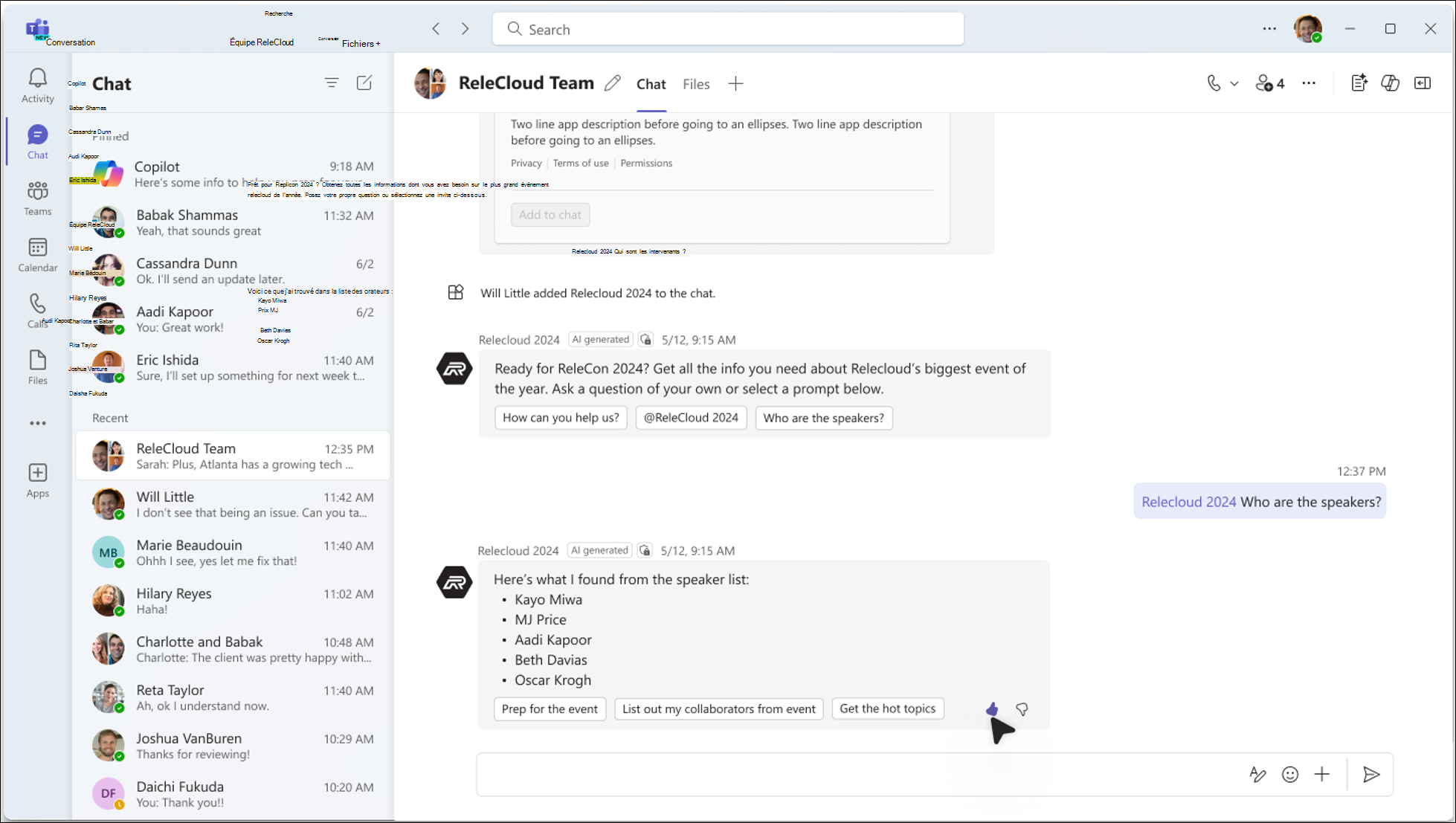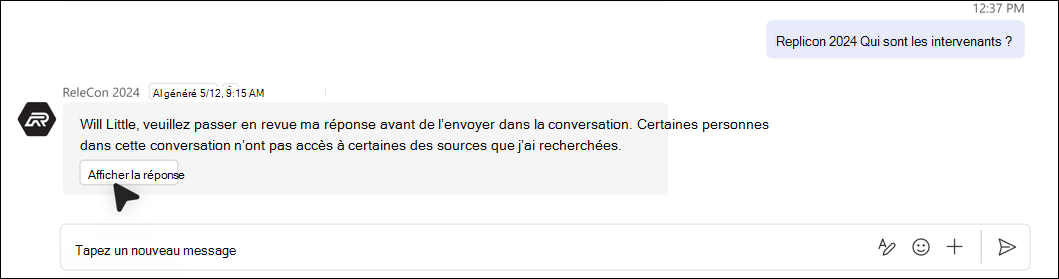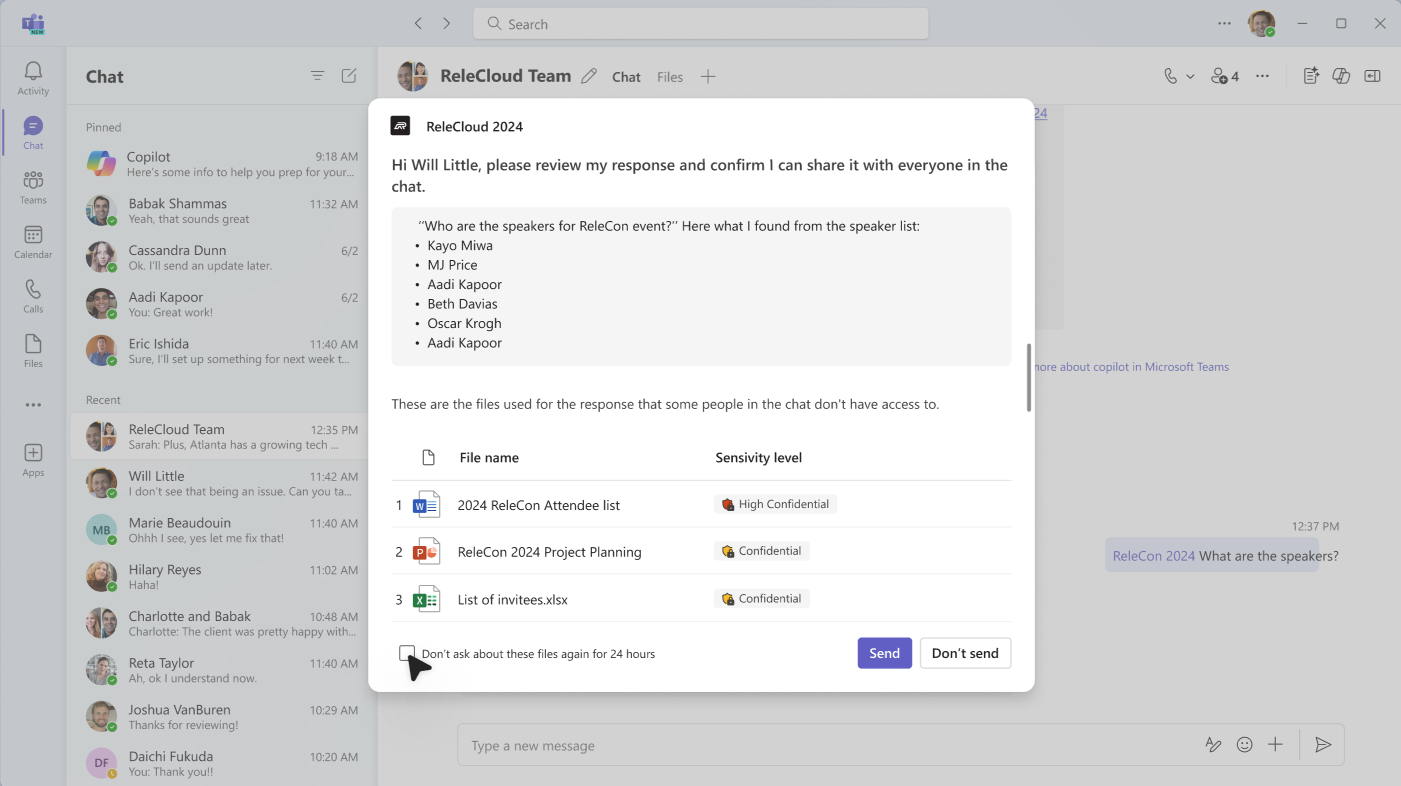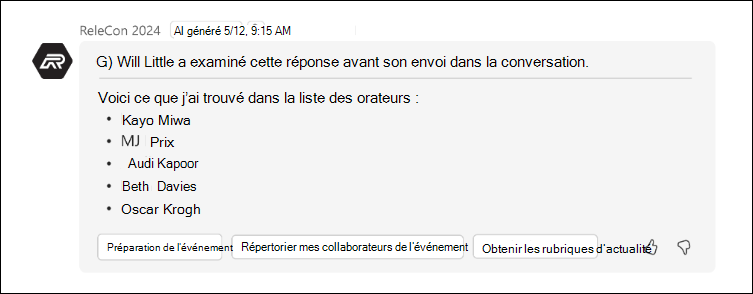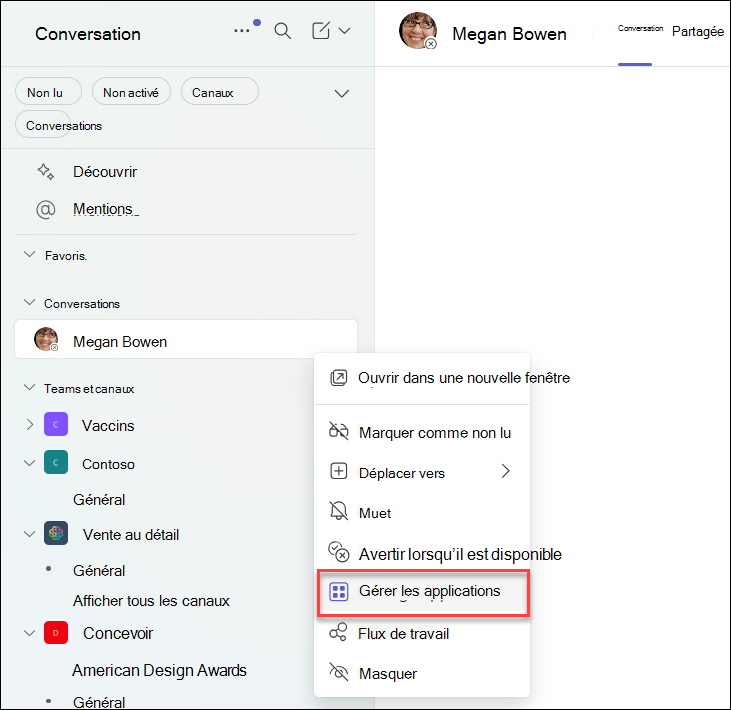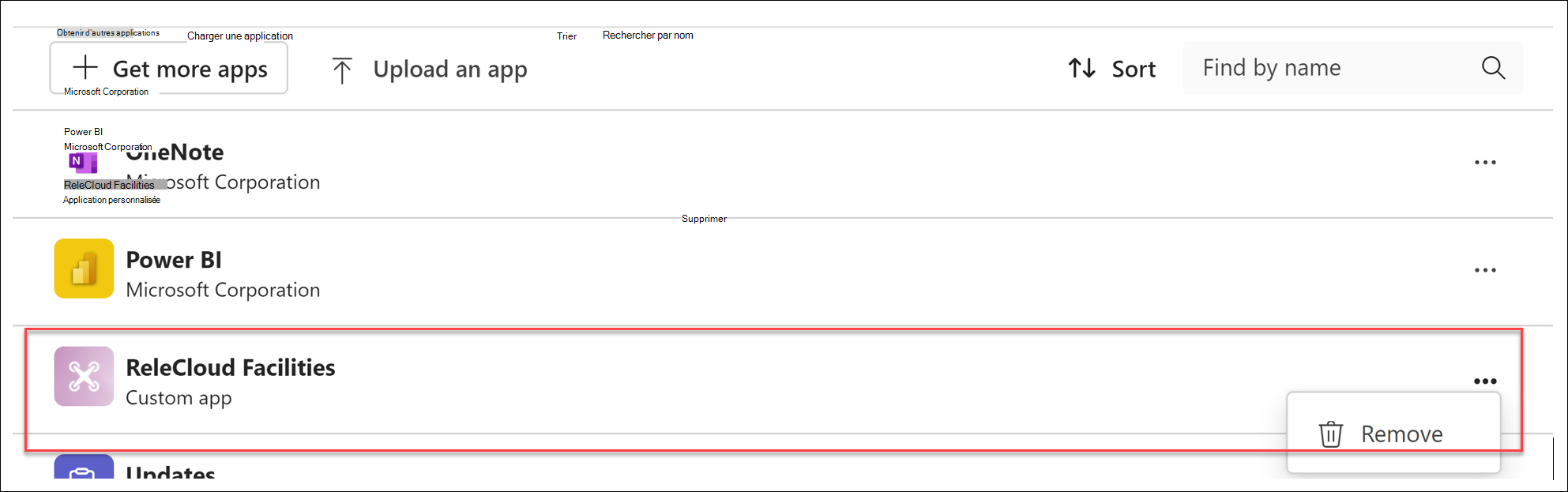Partager un agent à partir de SharePoint dans Teams
S’applique à
Les agents vous aident à obtenir rapidement des informations adaptées à votre projet, votre équipe et vos tâches. Lorsque vous êtes sur un site SharePoint, vous pouvez choisir un agent, récupérer un lien de partage et le partager dans Teams (ou toute autre application Microsoft 365). Ces agents permettent aux utilisateurs d’interagir avec les connaissances basées sur SharePoint via des @mentions simples, ce qui permet un accès rapide aux résumés, aux réponses et à la découverte de fichiers sans quitter l’environnement Teams.
Remarques :
-
L’agent répond en fonction des autorisations de la personne qui pose la question. Lorsque vous partagez un agent avec d’autres personnes, elles peuvent uniquement accéder aux sources pour lesquelles elles disposent d’autorisations. Les autorisations pour les sites, les pages et les fichiers inclus dans l’agent ne s’ajustent pas automatiquement lorsque l’agent est partagé. Par conséquent, vous devrez peut-être mettre à jour les autorisations de partage sur les ressources de l’agent pour vous assurer que d’autres utilisateurs peuvent utiliser pleinement l’agent.
-
Vous pouvez uniquement partager un agent personnalisé. Les agents prêts à l’être ne peuvent pas être partagés.
Ajouter un agent à la conversation ou au canal Teams
Vous pouvez ajouter un agent à la conversation ou au canal Teams que vos collègues peuvent utiliser.
Voici comment procéder :
-
Connectez-vous à SharePoint avec votre compte professionnel.
-
Sélectionnez l’icône Copilot en haut à droite à partir d’un site, d’une page ou d’une bibliothèque de documents.
-
Recherchez l’agent que vous souhaitez partager dans la liste des agents.
-
Sélectionnez les points de suspension (les trois points), puis sélectionnez Copier le lien pour Teams.
-
Une fenêtre Lien copié s’affiche. Sélectionnez Paramètres en haut à droite pour ajuster les personnes autorisées à accéder à l’agent via ce lien.
-
Après avoir envoyé le lien de partage dans une conversation de groupe, une conversation de réunion ou un canal dans Teams, vous êtes invité à ajouter l’agent à la conversation.
#x2
Remarques :
-
Si vous ne sélectionnez pas Ajouter à cette conversation/canal, l’URL sera toujours visible par les membres du groupe, mais les utilisateurs ne pourront pas interagir avec l’agent dans la conversation. Les agents refuseront de répondre si des utilisateurs externes/invités font partie de la conversation ou du canal de groupe.
-
En tant que mise à niveau de cette fonctionnalité depuis son lancement initial, les agents SharePoint peuvent désormais être utilisés dans les canaux. Lors de l’ajout d’un agent à un canal, il est ajouté à l’équipe sous-jacente. Les agents SharePoint ne peuvent pas encore être utilisés dans les canaux partagés et privés.
-
Les utilisateurs ne pourront pas encore discuter 1-1 avec les agents SharePoint. De même, toutes les fonctionnalités ne sont pas encore entièrement prises en charge sur les applications mobiles Teams. Ces fonctionnalités seront disponibles à l’avenir.
-
-
L’agent se présente et affiche les exemples d’invites qui ont été définis dans le générateur d’agent. Vous pouvez maintenant @mention l’agent pour effectuer une requête comme vous pouvez @mention un individu.
Utiliser des agents SharePoint dans Teams
Lorsqu’un utilisateur pose des questions à un agent SharePoint dans Teams, l’agent vérifie toujours les autorisations de l’utilisateur avant de fournir la réponse. En outre, si l’utilisateur qui pose la question a des autorisations pour voir la réponse, mais que certains membres du groupe de conversation ne le font pas, l’utilisateur voit un message expliquant que la réponse ne peut pas être automatiquement ajoutée à la conversation.
Pour publier la réponse à la conversation Teams, l’utilisateur doit sélectionner Afficher la réponse pour afficher un aperçu de la réponse de l’agent.
En fonction du contenu de la réponse et des fichiers utilisés, l’utilisateur peut alors décider s’il faut envoyer la réponse à la conversation. Cela garantit qu’aucune information confidentielle n’est partagée de manière accédée.
Tandis que l’utilisateur qui a posé la question examine la réponse, d’autres membres de la conversation voient un message indiquant que la réponse est en cours de révision.
Si l’utilisateur qui a posé la question décide de partager la réponse avec le groupe. La réponse est affichée et inclut une note indiquant qui a demandé, examiné et partagé la réponse de l’agent.
Si l’utilisateur décide de ne pas partager la réponse complète, l’agent en informe les autres personnes dans la conversation.
Supprimer un agent de Teams
Vous pouvez supprimer un agent sous « Gérer les applications » dans les points de suspension du thread :
-
Recherchez la conversation qui contient l’agent dans la liste des conversations sur le rail gauche du client Teams.
-
Sélectionnez les points de suspension et sélectionnez Gérer les applications.
-
Sélectionnez les points de suspension en regard de l’agent que vous souhaitez déplacer dans la conversation, puis sélectionnez Supprimer.
FAQ et gestion des données
Pour en savoir plus sur les agents dans SharePoint, voir Forum aux questions.
Pour plus d’informations sur le fonctionnement de Microsoft 365 Copilot, consultez Données, confidentialité et sécurité pour Microsoft 365 Copilot.